

每次执行备份时,都会创建恢复点。在还原向导中指定恢复点信息,以便您可以恢复想要的确切数据。可以根据您的要求还原特定文件或所有文件。
注意:如果您已选择“源本地”作为备份目标,则备份服务器将无法直接连接到源本地。要访问源本地,必须执行其他配置。
要从“源本地”还原文件,请执行以下步骤:
现在,“源本地”相当于 NFS 备份存储位置,您可以从共享还原文件。
请按照下列步骤操作:
所有添加的节点都将显示在中央窗格中。
将打开 Arcserve UDP Agent (Linux) Web 界面。还原类型选择对话框将显示在 Agent UI 中。
注意:您将自动登录到代理节点,并从代理节点打开“还原向导”。
注意:在安装 Arcserve UDP Agent (Linux) 期间,您收到访问和管理服务器的 URL。登录 Arcserve UDP Agent (Linux)。
此时将打开“还原向导 - 文件还原”。
您可以在还原向导的备份服务器页面中查看该备份服务器。您无法从备份服务器下拉列表中选择任何选项。
此时将打开还原向导的恢复点页面。选择最近的恢复点。
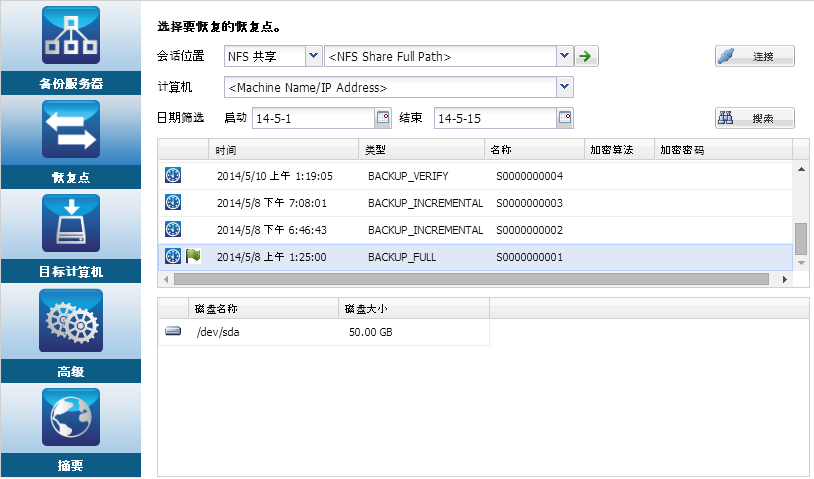
例如,将“会话位置”视为 NFS 共享,xxx.xxx.xxx.xxx 作为 NFS 共享的 IP 地址,文件夹名称为 Data。您将输入 xxx.xxx.xxx.xxx:/Data 作为 NFS 共享位置。
注意:如果备份数据存储在“源本地”中,则必须首先将源节点转换为 NFS 服务器,然后才能共享会话位置。
已备份到此位置的所有节点均列于“计算机”下拉列表中。
选定节点的所有恢复点均已列出。
默认值:最近两周。
显示指定日期之间的所有可用恢复点。
此时将打开浏览 - <节点名称>对话框。
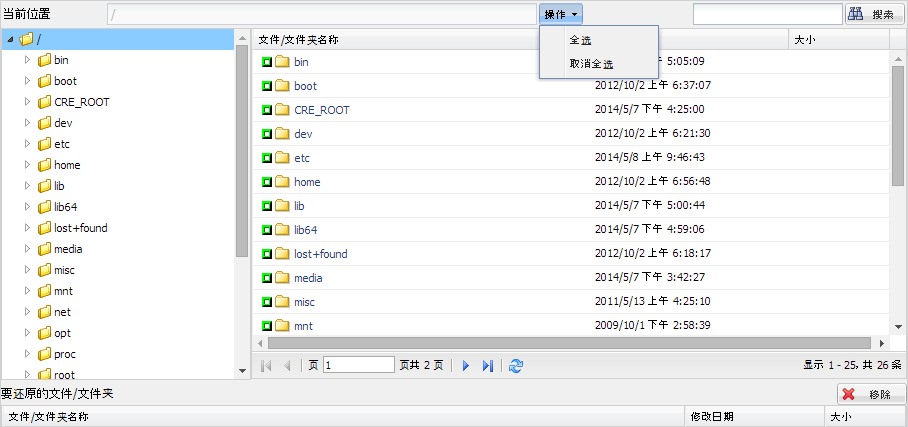
注意:如果您尝试使用“搜索”字段查找文件或文件夹,请确保选择居于层次结构中最高的文件夹。将针对选定文件夹的所有子项文件夹执行该搜索。
此时将关闭浏览 - <节点名称>对话框并返回到恢复点页面。选定文件和文件夹将在“要还原的文件/文件夹”下列出。
此时将打开“目标计算机”页面。
恢复点已指定。
|
Copyright © 2016 |
|